In dieser Zeit ist das Ansehen von Online-Videos und -Filmen die Mainstream-Unterhaltung für die Menschen. Es ist eine großartige Möglichkeit, sich zu entspannen, zu arbeiten oder sogar zu lernen. In letzter Zeit sind jedoch viele Benutzer darauf gestoßen und haben darüber berichtet “Diese Video datei kann nicht abgespielt werden Fehler code 102630“ beim Versuch, Videos in ihren Webbrowsern abzuspielen. Es scheint am häufigsten bei Chrome- und Firefox-Benutzern vorzukommen.
Also, wenn Sie derzeit erleben Fehler code 102630 bei der Video wiedergabe dann sind Sie auf der richtigen Seite. Dieser Beitrag enthält einige Schnellkorrekturen, die Ihnen sicherlich helfen werden, dieses Problem mühelos zu beseitigen.
Sie können Beheben Sie, dass diese Video datei nicht abgespielt werden kann. (Fehler code: 102630) B. durch Prüfen der Internetverbindung, Neustarten und Aktualisieren Ihres Web browsers, Löschen des Caches und der Daten des Browsers usw.
Wenn Ihr Browser jedoch aufgrund von Video beschädigungen kein Video abspielen kann, können Sie das Beste versuchen Video Reparatur Werkzeug zu Reparatur korrupt Video dateien.
Frei Video Reparatur Werkzeug.
Reparatur beschädigte, abgehackte, ruckartige, körnige und andere Video probleme, ohne dass die Originalqualität verloren geht. Versuch's jetzt!
Was verursacht den Video wiedergabe fehler code 102630 im Browser?
Es kann zahlreiche Gründe geben, die dazu führen können, dass diese Video datei nicht abgespielt werden kann. (Fehler code 10263). Nachfolgend haben wir einige der Hauptfaktoren für das Auftreten dieses Problems in die engere Wahl gezogen:
- Aufgrund einer schwachen oder instabilen Internetverbindung.
- Der Browser unterstützt das Video, das Sie abspielen möchten, nicht.
- Eine Firewall oder ein VPN eines Drittanbieters verhindert möglicherweise, dass ein Video auf Ihrem Gerät abgespielt wird.
- Aufgrund von Add-Ons oder Erweiterungen werden Störungen von Ihrem System erkannt.
- Ein weiterer Hauptgrund ist die Beschädigung von Videodateien.
- Aufgrund von überschüssigem Cache & Cookies des Browsers.
- Beschädigter oder veralteter Webbrowser.
Lassen Sie uns nun fortfahren, diesen Fehler zu beheben…
Wie behebt man, dass diese Video datei nicht abgespielt werden kann Fehlercode 102630?
Im Folgenden haben wir einige entsprechende Korrekturen für verschiedene Situationen besprochen.
Es wird daher empfohlen, die Ansätze entsprechend Ihrer Situation anzuwenden und den Fehler 102630 in Chrome & Firefox zu beheben, der das Video nicht wiedergibt.
- Situation 1- Wenn es ein Problem in Ihrem Browser gibt
- Situation 2 – Wenn die Video datei selbst beschädigt ist
Situation 1– Wenn es ein Problem in Ihrem Browser gibt
- Prüfe deine Internetverbindung
- Starten Sie Ihren Browser und Ihr Gerät neu
- Cache und Cookies des Browsers löschen
- Aktualisieren Sie Ihren Browser
- Deaktivieren Sie die Hardware beschleunigung
- Deaktivieren Sie die Add-Ons im Browser
- Browsere instellungen zurücksetzen
- Probieren Sie einen alternativen Browser aus
Lösung 1: Überprüfen Sie Ihre Internetverbindung
Da diese Video datei nicht abgespielt werden kann (Fehler code: 102630), wenn Sie versuchen, Online-Filme abzuspielen, wird empfohlen, zuerst Ihre Netzwerkverbindung zu überprüfen. Denn es könnte möglich sein, dass Sie aufgrund einer langsamen Internetverbindung mit diesem Videofehler konfrontiert werden.
Stellen Sie daher sicher, dass Sie über eine stabile Internetverbindung verfügen, um Videoclips in Webbrowsern abzuspielen.
Lösung 2: Starten Sie Ihren Browser und Ihr Gerät neu
Ein weiterer grundlegender Trick, den Sie versuchen sollten, um diese Situation anzugehen, besteht darin, Ihren Browser neu zu starten. Egal, ob Sie ein Google Chrome- oder Mozilla Firefox-Benutzer sind, starten Sie einfach den Browser neu und entfernen Sie ihn.
Außerdem können Sie Ihr Gerät auch neu starten, um den Video datei-Fehlercode 102630 zu lösen.
Lösung 3: Cache und Cookies löschen, um zu beheben, dass diese Videodatei nicht abgespielt werden kann Fehler code 102630
Wie wir alle wissen, werden Browser-Cache und Cookies hauptsächlich verwendet, um ein einheitliches Surferlebnis zu bieten. Wenn sich jedoch eine große Datenmenge ansammelt, können solche Probleme auftreten.
In einer solchen Situation kann das Löschen des Cache und der Cookies des Browsers helfen, den Fehler code 102630 zu beheben.
Wie lösche ich Cache und Cookies von Chrome?
- Starten Sie Chrome >> klicken Sie auf das Symbol Mehr, das Sie in der oberen rechten Ecke sehen.
- Wählen Sie Verlauf und tippen Sie in einem Untermenü erneut auf
- Wählen Sie im linken Bereich die Option Browserdaten löschen
- dann zu Advanced >> select Alle Zeit.
- Stellen Sie außerdem sicher, dass Sie sowohl die Optionen Cookies & andere Website-Daten als auch Zwischengespeicherte Bilder & Dateien aktivieren.

- Tippen Sie auf die Option Daten löschen und warten Sie, bis der Vorgang abgeschlossen ist.
Wie lösche ich Cache und Cookies von Mozilla Firefox?
- Öffnen Sie den Firefox-Browser.
- Tippen Sie im zweiten Schritt auf die Menü option in der oberen rechten Ecke Ihres Bildschirms.
- Wählen Sie Einstellungen >> Datenschutz & Sicherheit
- Cookies & Site-Daten finden >> Tippen Sie auf Daten löschen.
- Überprüfen Sie Cookies & Site-Daten >> Zwischengespeicherte Webinhalte.
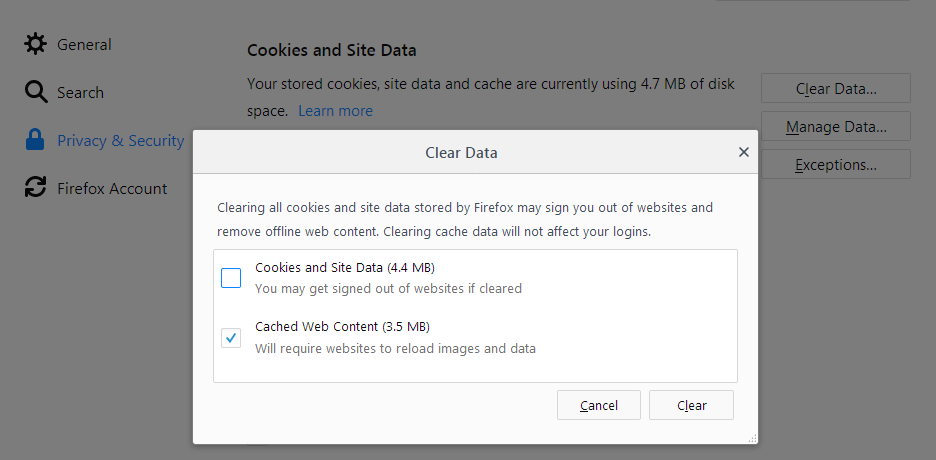
- Tippen Sie auf Löschen und warten Sie einige Zeit.
Lösung 4: Aktualisieren Sie Ihren Browser
Manchmal kann ein veralteter Browser unser Surferlebnis ruinieren und solche videobezogenen Probleme auslösen, einschließlich dieser Video datei kann nicht abgespielt werden Fehlercode 102630.
Um diesen frustrierenden Fehler zu beheben, wird Ihnen daher empfohlen, Ihren Chrome oder Browser zu aktualisieren. Dies verbessert die Geschwindigkeit Ihres Browsers, schützt Sie vor Viren und behebt die Software konflikte auf Ihrem Gerät.
So können Sie Ihren Google Chrome und Mozilla Firefox aktualisieren.
Für Chrome-Benutzer:
- Öffnen Sie auf Ihrem Desktop den Chrome-Browser.
- Klicken Sie im nächsten Schritt auf die Option Mehr.
- Klicken Sie nun auf Hilfe >> tippen Sie auf Über Google Chrome.
- Tippen Sie danach auf Google Chrome aktualisieren.
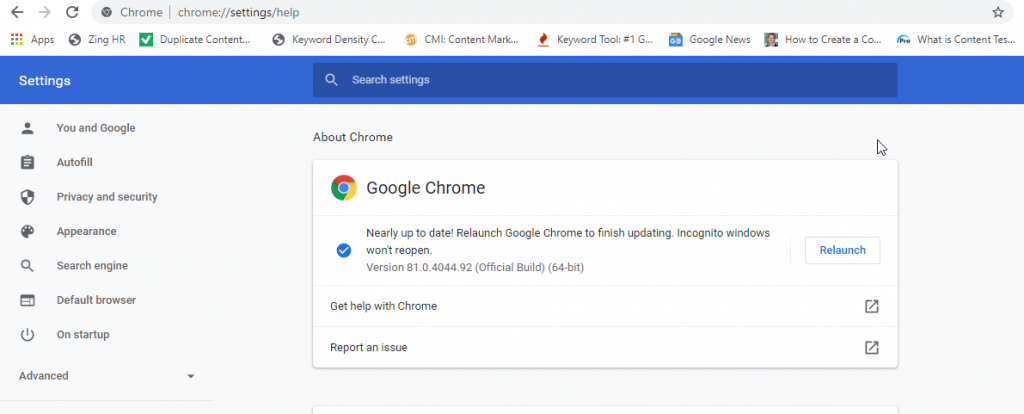
Für Benutzer von Mozilla Firefox:
- Öffnen Sie Firefox >> klicken Sie auf das 3-Punkte-Menü.
- Wählen Sie Hilfe und gehen Sie dann zu Über Firefox.
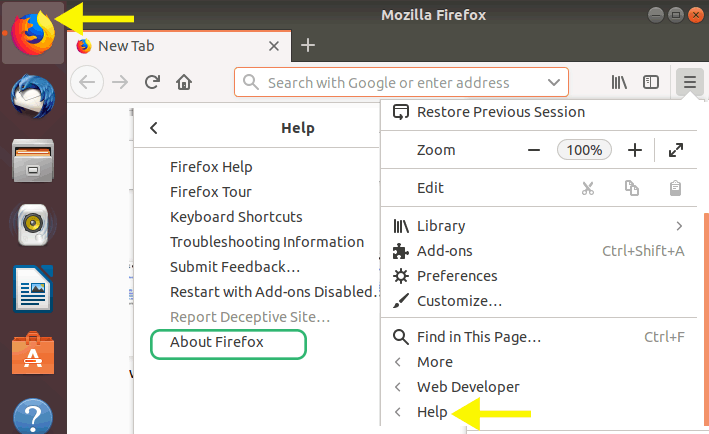
- Wenn sich das Fenster „Über Mozilla Firefox“ öffnete. Der Firefox-Browser sucht automatisch nach den neuesten Updates und lädt sie herunter.
- Sobald der Download abgeschlossen ist, tippen Sie auf die Option Neu starten, um Firefox zu aktualisieren und befolgen Sie die Anweisungen auf dem Bildschirm sorgfältig.
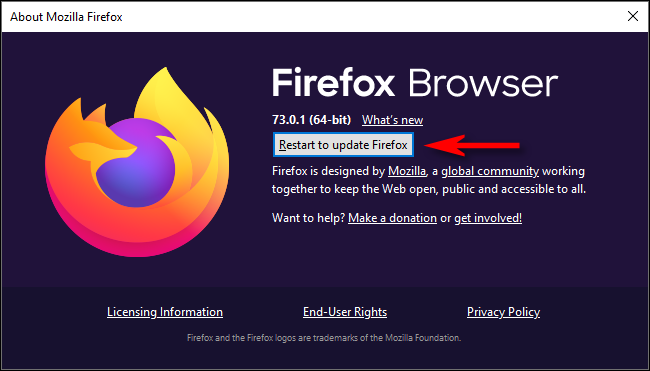
Ihnen auch gefallen: Top 10 Möglichkeiten zur Behebung des 0xc10100bf -Fehlers: Diese Datei ist nicht abspielbar
Lösung 5: Deaktivieren Sie die Hardware beschleunigung
Meistens ermöglicht die Hardwarebeschleunigung den Webbrowsern, die Hardwarenutzung des PCs zu maximieren, um einige grafikintensive Aufgaben wie das Laden von Videos auszuführen.
Manchmal können jedoch die Grafikprozessoren und -treiber mit dem Browser in Konflikt geraten. Und dies kann Bedenken bei der Anzeige von Videos auf den Seiten verursachen und zeigt an, dass diese Videodatei nicht abgespielt werden kann. (Fehlercode: 102630).
In einem solchen Fall kann Ihnen das Deaktivieren der Hardwarebeschleunigung des Browsers helfen, dieses Problem zu beheben und Ihren Lieblingsfilm fehlerfrei anzusehen.
Für Chrome-Benutzer:
- zunächst chrome:/ /settings/ in die Adresssuchleiste Ihres Chrome-Browsers ein.
- Tippen Sie im linken Bereich auf die Option Erweitert >> wählen Sie System.
- Hier sehen Sie die Option “Hardware beschleunigung verwenden, wenn verfügbar”, deaktivieren Sie sie einfach.
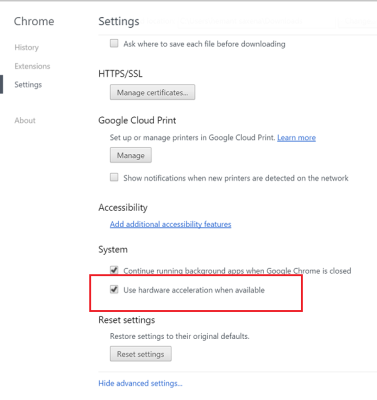
Für Benutzer von Mozilla Firefox:
- einfach about:preferences in Ihre Firefox-Adressleiste ein.
- Wählen Sie Allgemein >> Leistung finden.
- Deaktivieren Sie dann die Option “Empfohlene Leistungseinstellungen verwenden”.
- außerdem sicher, dass die Option “Hardware beschleunigung verwenden wenn verfügbar” deaktiviert ist.
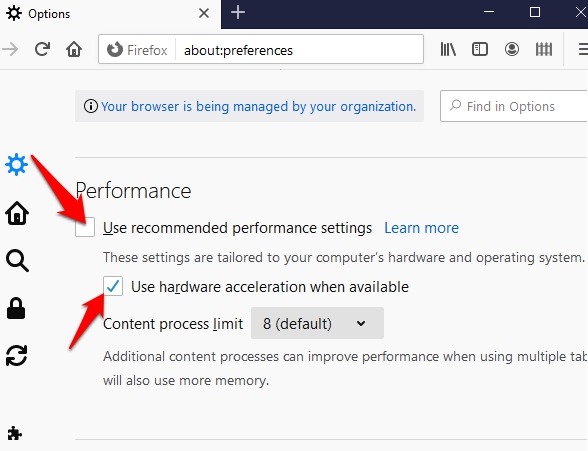
Lösung 6: Deaktivieren Sie die Add-Ons im Browser
Es ist möglich, dass Sie zu viele Add-Ons wie Erweiterungen, Plugins oder Designs in Ihrem Webbrowser verwenden, weshalb der Video wiedergabe-Fehler code 102630 angezeigt wird.
Zu diesem Zeitpunkt kann Ihnen das Deaktivieren der Add-Ons Ihres Browsers helfen, das Problem zu beheben.
Für Chrome-Benutzer:
- Öffnen Sie auf Ihrem PC Google Chrome.
- Tippen Sie auf Mehr (3-Punkte-Option) > Weitere Tools und dann auf
- Hier erhalten Sie alle Erweiterungen, die Sie hinzugefügt haben, wählen Sie die Erweiterungen aus, die nicht mehr benötigt werden, und klicken Sie dann auf Entfernen.
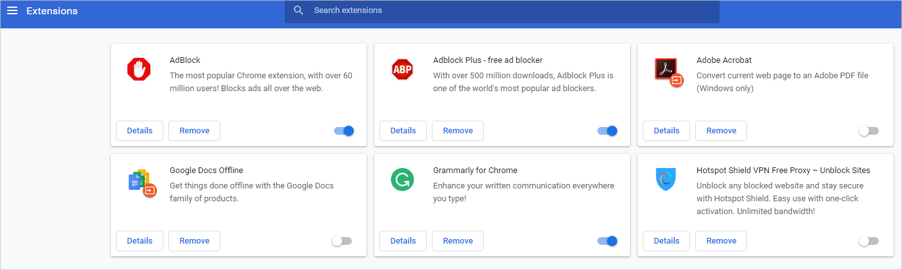
Für Benutzer von Mozilla Firefox:
- Öffnen Sie das Firefox >> Tippen Sie auf das Menü.
- Wählen Sie die Add-ons- Option aus einer Liste aus.
- Wechseln Sie nun zu einer Option Erweiterungen in einer linken Seitenleiste.
- Tippen Sie hier auf eine Deaktivieren- Option, um alle zu deaktivieren.
- dann Firefox neu.
Wenn diese Lösung Ihnen nicht hilft, den Videofehler 102630 nicht abzuspielen, fahren Sie fort und versuchen Sie es mit dem nächsten.
Lösung 7: Browsere instellungen zurücksetzen
Wenn Sie jedoch immer noch diese Video datei erhalten, kann der Fehlercode 232011 nicht abgespielt werden oder 102630, dann sollten Sie einmal versuchen, Ihre Browsereinstellungen zurückzusetzen.
So können Sie das tun:
Schritte zum Zurücksetzen der Chrome-Einstellungen:
- Öffnen Sie zunächst Chrome >> tippen Sie auf Mehr
- Gehen Sie zu den Einstellungen >> klicken Sie auf Weitere Informationen zur Fehler behebung.
- Wählen Sie danach Reset & clean up.
- Einstellungen auf ihre ursprünglichen Standardwerte zurücksetzen und klicken Sie darauf.
- Tippen Sie auf Einstellungen zurücksetzen.
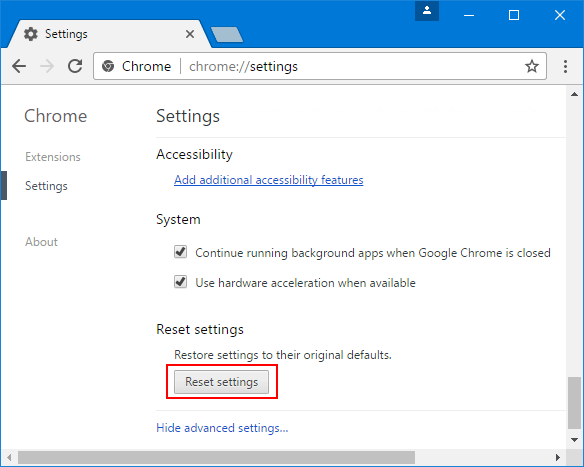
Schritte zum Zurücksetzen der Chrome-Einstellungen:
- Starten Sie Firefox >> tippen Sie auf ein Menü
- Wählen Sie Hilfe >> klicken Sie auf Weitere Informationen zur Fehler behebung.
- Tippen Sie nun auf “Firefox aktualisieren”.
- Tippen Sie zur Bestätigung erneut auf Firefox aktualisieren.
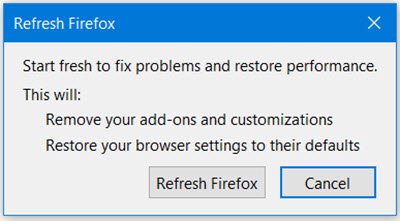
Lösung 8: Probieren Sie einen alternativen Browser aus
Wenn Ihr aktueller Browser auch nach Anwendung der oben genannten Fixes immer noch den Fehler code 102630 Diese Video datei kann nicht wiedergegeben werden anzeigt, können Sie einen anderen Webbrowser ausprobieren, um Filme oder Videos anzusehen.
Der Vorgang ist abgeschlossen…!
Situation 2 – Wenn die Video datei selbst beschädigt ist
- Eine vollständige Lösung für beschädigte Videodateien
- Verwenden Sie den VLC Media Player, um beschädigte Videos zu reparieren
- Konvertieren Sie das Video format, um den Videofehler 102630 zu beheben, der nicht abgespielt wird
Lösung 1: Eine vollständige Lösung für beschädigte Videodateien
Der Video Reparatur Werkzeug ist ein leistungsstarkes Dienst programm, das dabei hilft Reparatur korrupt Video dateien aller Video formate mit Leichtigkeit. Es ist in der Lage, die wichtigsten Videoformate wie AVI, MP4, MKV, AVCHD, WMV, MOV, WEBM, MTS, MPEG, 3G2, 3GP usw. aufzulösen.
Außerdem kann es beschädigte MP4- oder andere Videodateien, die auf Speicherkarten, SD-Karten, USB-Flash-Laufwerken oder anderen externen Festplatten gespeichert sind, effektiv reparieren.
Warum dieses Programm wählen?
- Repariert erfolgreich fast alle Arten von Videobeschädigungs problemen
- Es ist eine einfache, benutzerfreundliche und leicht zu bedienende Schnittstelle
- Breite Geräteunterstützung und schnelle Reparatur
- Zeigt eine Vorschau der fixierten Videodateien vor dem Speichern an
- Enthält die Funktion „Erweiterte Reparatur“ für stark beschädigte oder beschädigte Videodateien
- Unterstützt sowohl Windows als auch Mac OS.
Frei Video Reparatur Werkzeug.
Reparatur beschädigte, abgehackte, ruckartige, körnige und andere Video probleme, ohne dass die Originalqualität verloren geht. Versuch's jetzt!
Laden Sie also einfach diese Software auf Ihr Gerät herunter und befolgen Sie die nachstehende Schritt-für-Schritt-Anleitung zu beheben Video fehlercode 102630 kann nicht abgespielt werden.
Schritt 1: Laden Sie die Video reparatursoftware herunter, installieren Sie sie und starten Sie sie auf Ihrem System. Klicken Sie auf 'Dateien hinzufügen', um beschädigte Videodateien hinzuzufügen.

Schritt 2: Klicken Sie auf die Schaltfläche 'Reparieren', zu Beginnen den Reparaturvorgang. Dies Beginnen Sie Ihre hinzugefügten Videodateien nacheinander zu reparieren.

Schritt 3: Sie können auf 'Vorschau' klicken, um eine Vorschau der reparierten Videodatei in der Software anzuzeigen, und auf die Schaltfläche 'Reparierte Dateien speichern' klicken, um die reparierten Videos am gewünschten Speicherort zu speichern.

Lösung 2: Verwenden Sie den VLC Media Player, um beschädigte Videos zu reparieren
Wenn Sie Ihren Lieblingsfilm nicht online ansehen können, laden Sie ihn herunter und versuchen Sie, ihn offline abzuspielen. Wenn es immer noch nicht abgespielt wird, versucht es, die Videodatei in VLC zu reparieren. Befolgen Sie dazu sorgfältig die folgenden Anweisungen:
- VLC Player herunter und installieren Sie ihn.
- Wählen Sie Extras >> Einstellungen.

- Tippen Sie als Nächstes auf Input & Codecs, scrollen Sie nach unten und suchen Sie Immer reparieren.
- Wählen Sie die Option Immer reparieren.
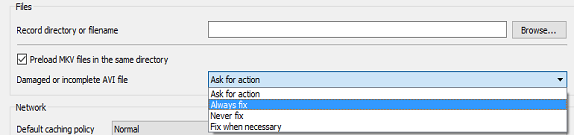
- Tippen Sie abschließend auf Speichern.
Sie können auch lesen: 7 beste Methoden zum einfachen Beheben des 0xc10100be-Video fehlercodes
Lösung 3: Konvertieren Sie das Videoformat, um den Fehler 102630, dass das Video nicht abgespielt wird, zu beheben
Es besteht eine große Chance, dass das Ändern der Videodatei in ein anderes Videodateiformat Ihnen helfen kann, den Fehlercode 102630 zu beheben.
Alles, was Sie tun müssen, ist, die folgenden Anweisungen sehr sorgfältig zu befolgen und die Datei zu konvertieren:
- Öffnen Sie zunächst den VLC Player.
- Drücken Sie auf Medien option >> tippen Sie auf eine Option Konvertieren/Speichern.
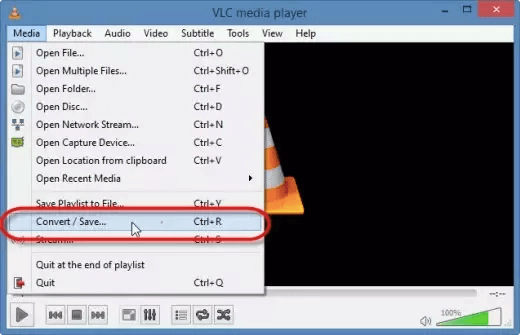
- Klicken Sie danach auf die Option Hinzufügen, um die Videodatei hinzuzufügen, die Sie konvertieren möchten.
- Wählen Sie zu diesem Zeitpunkt das Videoformat wie MP4, AVI, MKV oder ein anderes aus einem angezeigten Profil aus.
- Klicken Sie als Nächstes auf eine Option zum Durchsuchen >> wählen Sie die Zieldatei aus.
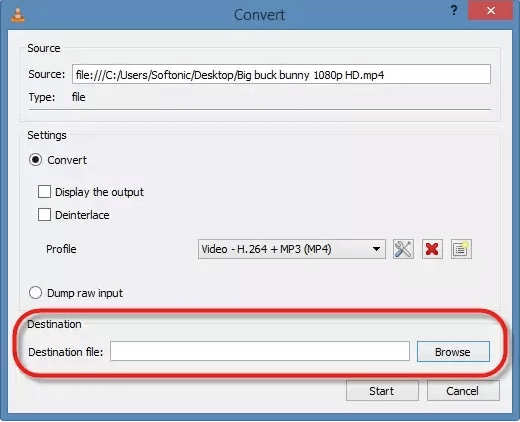
- Klicken Sie zuletzt auf die Option Starten, um den Dateikonvertierungsprozess zu starten.
Sobald der Dateikonvertierungsprozess abgeschlossen ist, versuchen Sie jetzt, Ihre Videodatei zu öffnen und sie ohne Probleme anzusehen.
Abschließende Gedanken
Es ist jedoch wirklich sehr frustrierend, sich in einer solchen Situation zu befinden, in der Sie Ihren Lieblingsfilm nicht abspielen können. Zu diesem Zeitpunkt müssen Sie dieses Problem so schnell wie möglich beheben.
Ebenso, wenn Sie bekommen Diese Videodatei kann nicht abgespielt werden Fehlercode 102630 Wenn Sie versuchen, Online-Videos anzusehen, befolgen Sie die hier genannten Korrekturen. Einer von ihnen wird Ihnen sicherlich dabei helfen loswerden von Chrome oder Mozilla Firefox Video fehlercode 102630.
Wenn Sie diesen Artikel hilfreich fanden, teilen Sie ihn doch mit anderen.


Taposhi is an expert technical writer with 5+ years of experience. Her in-depth knowledge about data recovery and fascination to explore new DIY tools & technologies have helped many. She has a great interest in photography and loves to share photography tips and tricks with others.